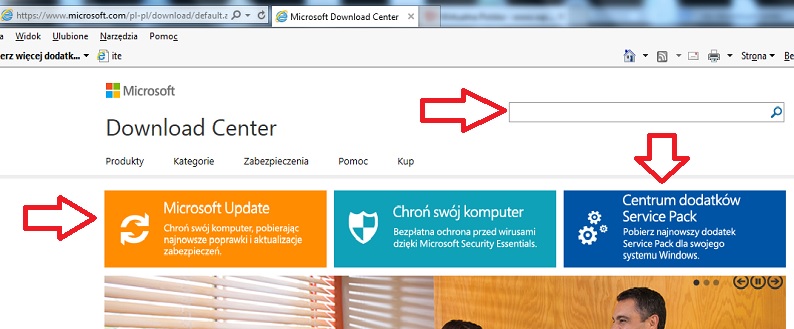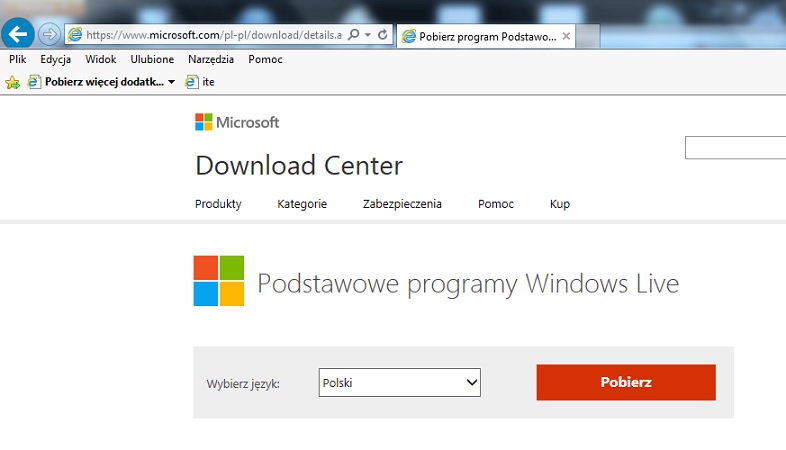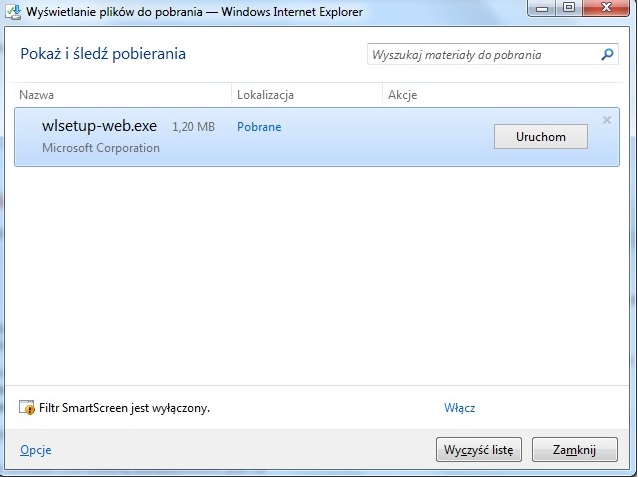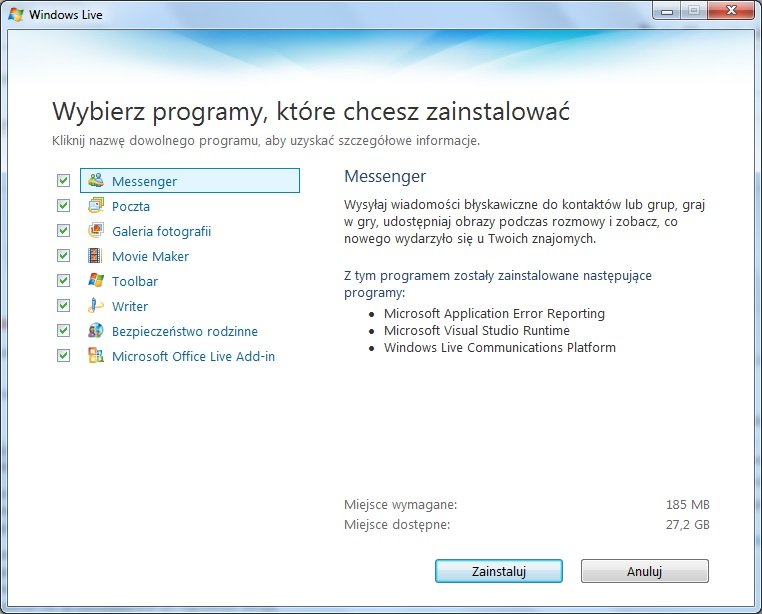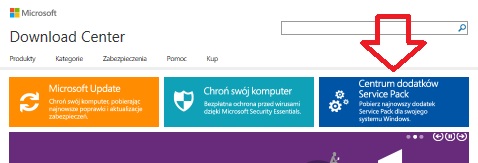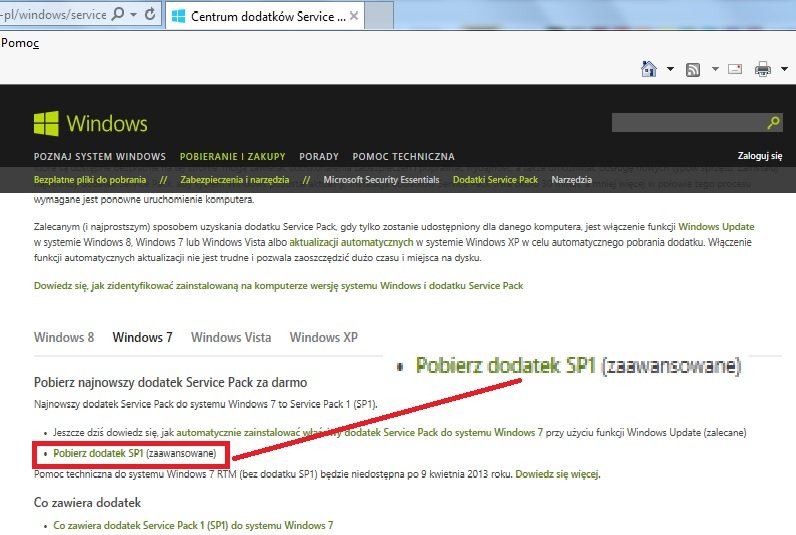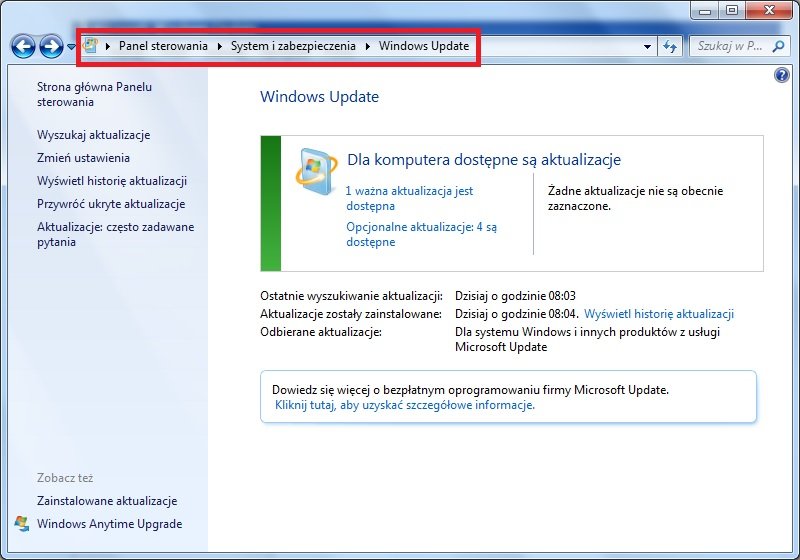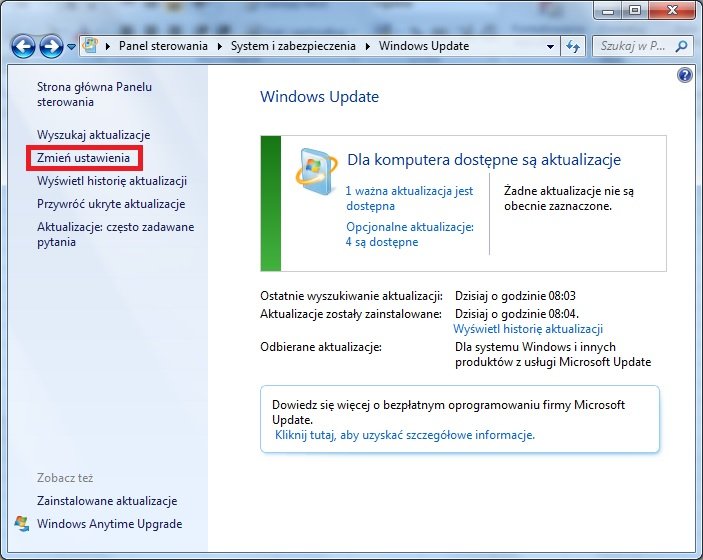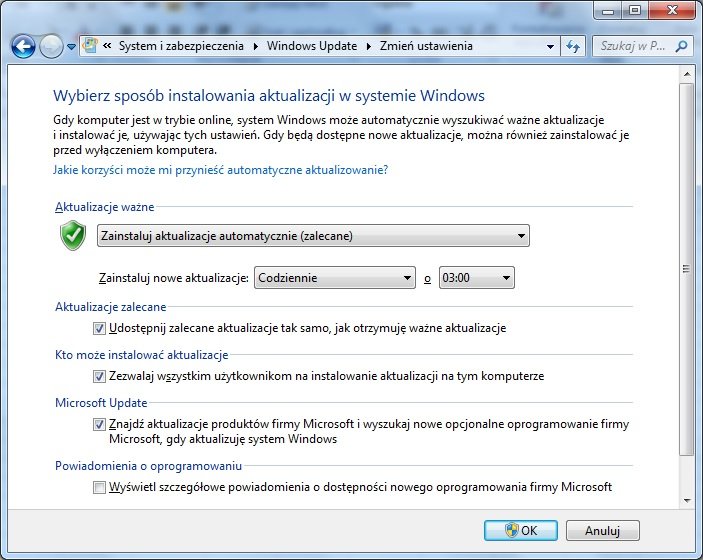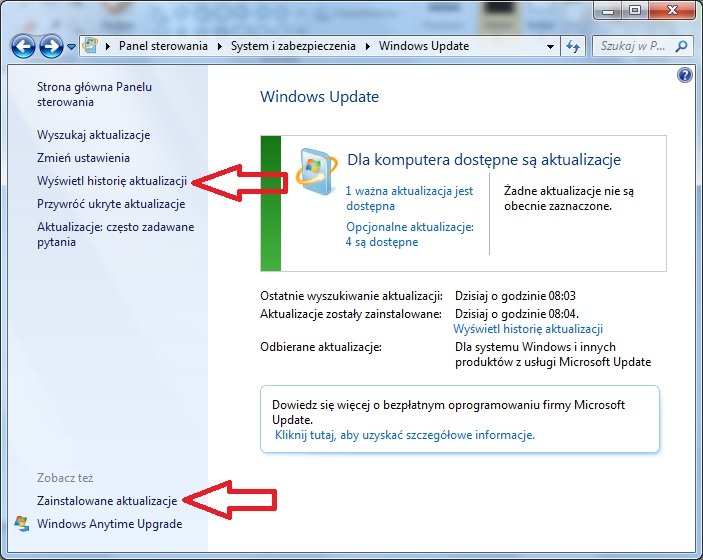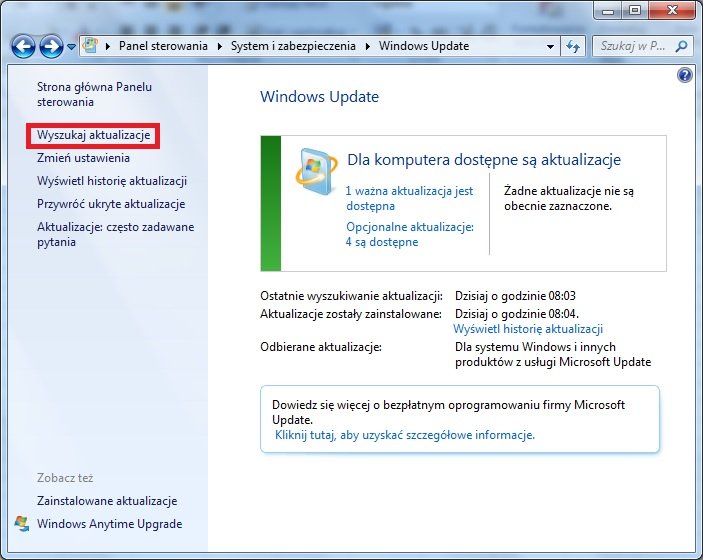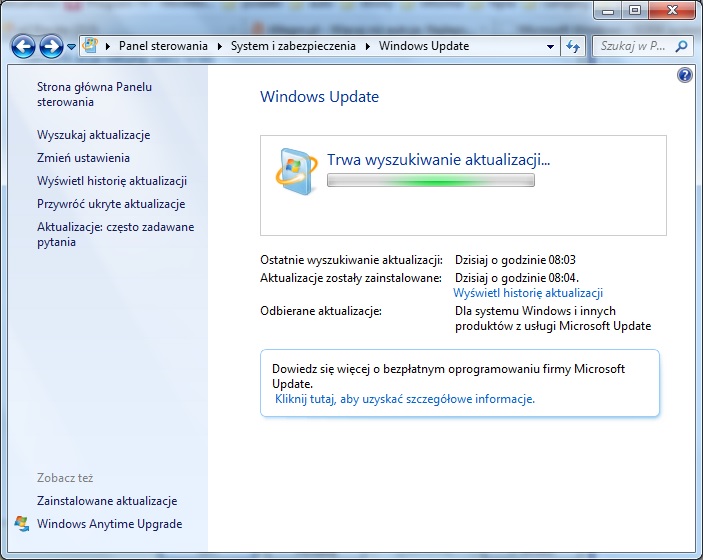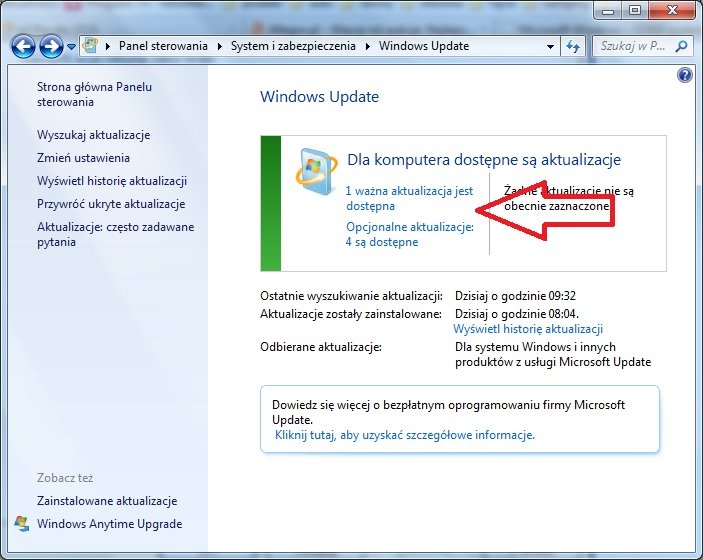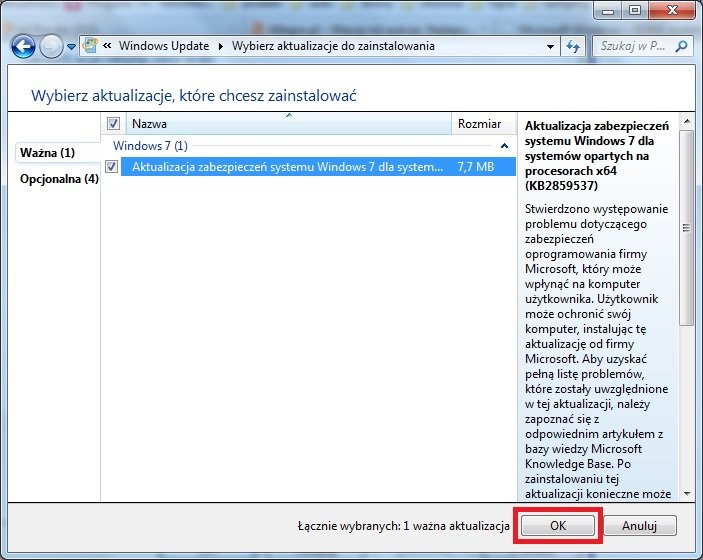Aktualizowanie systemu Windows: Różnice pomiędzy wersjami
| Linia 1: | Linia 1: | ||
| + | Aktualizacja systemu operacyjnego jest kluczową sprawą dla bezpieczeństwa. Poprawki możemy zainstalować '''ręcznie''', skorzystać z '''Windows Update''' albo skonfigurować pobieranie '''automatyczne aktualizacji''' | ||
| + | |||
== Aktualizowanie systemu Windows 7== | == Aktualizowanie systemu Windows 7== | ||
| − | + | Poprawki najlepiej ściągać z pewnego źródła, czyli serwerów Microsoftu, a nie np. torrentów (gdyż można dostać extra prezent w postaci wirusa). Download Center Microsoftu znajduje się pod adresem http://www.microsoft.com/pl-pl/download/default.aspx | |
| + | |||
| + | [[Plik:aktualizacjasystemu21.jpg]] | ||
| + | |||
| + | Jak widać można wpisać nazwę szukanej poprawki lub oprogramowania, wejść do Windows Update lub Centrum dodatków Service Pack. | ||
| + | |||
| + | Jak widać poniżej wyszukano Windows Live | ||
| + | |||
| + | [[Plik:aktualizacjasystemu10.jpg]] | ||
| + | |||
| + | [[Plik:aktualizacjasystemu11.jpg]] | ||
| + | |||
| + | [[Plik:aktualizacjasystemu12.jpg]] | ||
| + | |||
| + | Można skorzystać z Centrum dodatków Service Pack | ||
| + | |||
| + | [[Plik:aktualizacjasystemu23.jpg]] | ||
| + | |||
| + | Jak widać system operacyjny został rozpoznany. Do ściągnięcia mamy Service Pack 1 | ||
| + | |||
| + | [[Plik:aktualizacjasystemu22.jpg]] | ||
| + | |||
| + | System najlepiej chroniony jest jeśli włączymy automatyczne aktualizacje. Wchodzimy w panel sterowania => system i zabezpieczenia => Windows Update | ||
| + | |||
| + | [[Plik:aktualizacjasystemu13.jpg]] | ||
| + | |||
| + | Możemy sprawdzić ustawienia aktualizacji | ||
| + | |||
| + | [[Plik:aktualizacjasystemu14.jpg]] | ||
| + | |||
| + | Jak widać włączone są automatyczne aktualizacje, czyli nic właściwie nie musimy robić. Aktualizacje się ściągną i zostaną zainstalowane | ||
| + | |||
| + | [[Plik:aktualizacjasystemu15.jpg]] | ||
| + | |||
| + | Możemy podejrzeć zainstalowane aktualizację | ||
| + | |||
| + | [[Plik:aktualizacjasystemu16.jpg]] | ||
| + | |||
| + | Możemy również wyszukać ręcznie aktualizacje i ewentualnie zainstalować | ||
| + | |||
| + | [[Plik:aktualizacjasystemu17.jpg]] | ||
| + | |||
| + | [[Plik:aktualizacjasystemu18.jpg]] | ||
| + | |||
| + | [[Plik:aktualizacjasystemu19.jpg]] | ||
| − | [[Plik: | + | [[Plik:aktualizacjasystemu20.jpg]] |
Wersja z 09:20, 10 wrz 2013
Aktualizacja systemu operacyjnego jest kluczową sprawą dla bezpieczeństwa. Poprawki możemy zainstalować ręcznie, skorzystać z Windows Update albo skonfigurować pobieranie automatyczne aktualizacji
Aktualizowanie systemu Windows 7
Poprawki najlepiej ściągać z pewnego źródła, czyli serwerów Microsoftu, a nie np. torrentów (gdyż można dostać extra prezent w postaci wirusa). Download Center Microsoftu znajduje się pod adresem http://www.microsoft.com/pl-pl/download/default.aspx
Jak widać można wpisać nazwę szukanej poprawki lub oprogramowania, wejść do Windows Update lub Centrum dodatków Service Pack.
Jak widać poniżej wyszukano Windows Live
Można skorzystać z Centrum dodatków Service Pack
Jak widać system operacyjny został rozpoznany. Do ściągnięcia mamy Service Pack 1
System najlepiej chroniony jest jeśli włączymy automatyczne aktualizacje. Wchodzimy w panel sterowania => system i zabezpieczenia => Windows Update
Możemy sprawdzić ustawienia aktualizacji
Jak widać włączone są automatyczne aktualizacje, czyli nic właściwie nie musimy robić. Aktualizacje się ściągną i zostaną zainstalowane
Możemy podejrzeć zainstalowane aktualizację
Możemy również wyszukać ręcznie aktualizacje i ewentualnie zainstalować